Як змінити мову за замовчуванням в Outlook?
Для більшості користувачів Outlook однієї мови відображення може бути достатньо для їх роботи. Однак у деяких особливих випадках їм потрібно показати свій Outlook іншою мовою, так що як змінити мову відображення за замовчуванням в Outlook?
Змініть мову відображення за замовчуванням у програмах Outlook 2010 та 2013
Змініть мову відображення за замовчуванням у програмі Outlook 2007
- Автоматизуйте надсилання електронних листів за допомогою Авто CC / BCC, Автоматичне пересилання вперед за правилами; відправити Автовідповідь (Поза офісом) без необхідності сервера обміну...
- Отримуйте нагадування як Попередження BCC коли ви відповідаєте всім, поки ви перебуваєте в списку прихованих копій, і Нагадати про відсутність вкладень за забуті вкладення...
- Підвищте ефективність електронної пошти за допомогою Відповісти (всім) із вкладеннями, Автоматичне додавання привітання або дати й часу до підпису чи теми, Відповісти на кілька електронних листів...
- Оптимізація електронної пошти за допомогою Відкликати електронні листи, Інструменти кріплення (Стиснути все, автоматично зберегти все...), Видалити дублікати та Швидкий звіт...
 Змініть мову відображення за замовчуванням у програмах Outlook 2010 та 2013
Змініть мову відображення за замовчуванням у програмах Outlook 2010 та 2013
Щоб змінити мову відображення за замовчуванням у програмах Outlook 2010 та 2013, потрібно налаштувати параметри Outlook наступним чином:
Крок 1: натисніть кнопку філе > Опції.
Крок 2: У діалоговому вікні Параметри Outlook натисніть на Language в лівій панелі та перейдіть до Виберіть Мови відображення та довідки клацніть, щоб вибрати мову з Мова відображення , а потім клацніть на Встановити за замовчуванням під коробкою.

Крок 4: натисніть кнопку OK кнопку. І тоді виходить діалогове вікно, яке нагадує вам про перезапуск Office, просто клацніть на OK кнопки.

Крок 5: Перезапустіть Microsoft Outlook.
Потім мова відображення змінюється на вказану мову у всіх програмах Office після перезапуску.
примітки:
Цей метод вимагає встановлення мовних пакетів перед тим, як перейти на них. Ви можете отримати більше відображуваних мовних пакетів, натиснувши гіперпосилання на Як отримати більше мови відображення та довідки з Office.com? Дивіться знімок екрана нижче:

 Змініть мову відображення за замовчуванням у програмі Outlook 2007
Змініть мову відображення за замовчуванням у програмі Outlook 2007
Щоб змінити мову відображення за замовчуванням в Outlook 2007, ви можете зробити наступне:
Крок 1: Створіть новий електронний лист, натиснувши на філе > Нові > Поштове повідомлення.
Крок 2: У вікні повідомлення натисніть на Кнопка Office у верхньому лівому куті> Параметри редактора.
Крок 3: У діалоговому вікні Параметри редактора натисніть популярний на лівій панелі, а потім клацніть на Налаштування мови кнопку. Дивіться знімок екрана:
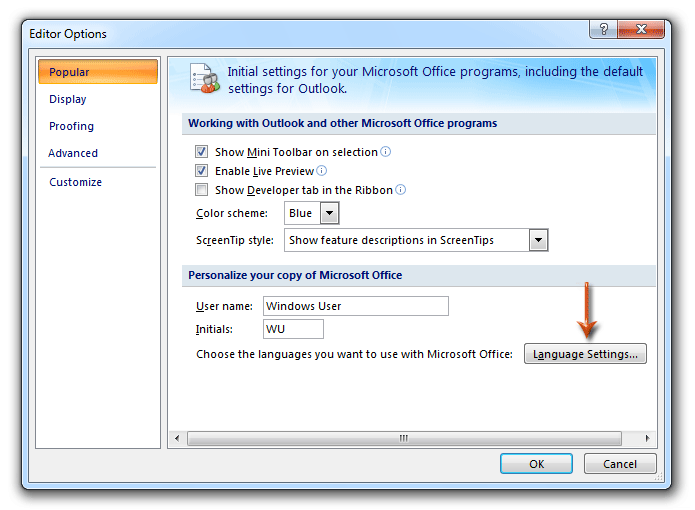
Крок 4: Тепер ви потрапляєте у діалогове вікно Microsoft Office Language Settings 2007, клацніть на Мова відображення вкладку, а потім натисніть кнопку Відображення меню та діалогових вікон Microsoft Outlook у і вкажіть мову зі спадного списку. Дивіться знімок екрана:

Крок 5: Клацніть обидва OK , щоб вийти з двох діалогових вікон та перезапустити Microsoft Outlook.
примітки: Цей метод вимагає встановлених мовних пакетів, встановлених перед переходом на них.
Найкращі інструменти продуктивності офісу
Kutools для Outlook - Понад 100 потужних функцій, які покращать ваш Outlook
???? Автоматизація електронної пошти: Поза офісом (доступно для POP та IMAP) / Розклад надсилання електронних листів / Автоматична копія/прихована копія за правилами під час надсилання електронної пошти / Автоматичне пересилання (розширені правила) / Автоматично додавати привітання / Автоматично розділяйте електронні листи кількох одержувачів на окремі повідомлення ...
📨 Управління електронною поштою: Легко відкликайте електронні листи / Блокуйте шахрайські електронні листи за темами та іншими / Видалити повторювані електронні листи / розширений пошук / Консолідація папок ...
📁 Вкладення Pro: Пакетне збереження / Пакетне від'єднання / Пакетний компрес / Автозавантаження / Автоматичне від'єднання / Автокомпресія ...
???? Магія інтерфейсу: 😊Більше красивих і класних смайликів / Підвищте продуктивність Outlook за допомогою вкладок / Згорніть Outlook замість того, щоб закривати ...
👍 Дива в один клік: Відповісти всім із вхідними вкладеннями / Антифішингові електронні листи / 🕘Показувати часовий пояс відправника ...
👩🏼🤝👩🏻 Контакти та календар: Пакетне додавання контактів із вибраних електронних листів / Розділіть групу контактів на окремі групи / Видаліть нагадування про день народження ...
більше Особливості 100 Чекайте на ваше дослідження! Натисніть тут, щоб дізнатися більше.

